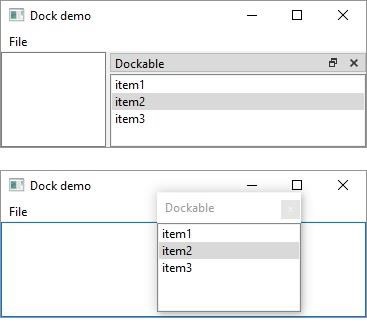PyQt5 - QDock 小部件
可停靠窗口是一个子窗口,它可以保持浮动状态,也可以附加到主窗口的指定位置。 QMainWindow 类的主窗口对象有一个为可停靠窗口保留的区域。 该区域位于中央小部件周围。
停靠窗口可以在主窗口内移动,也可以取消停靠以由用户移动到新区域。 这些属性由以下 QDockWidget 类方法控制 −
| 序号 | 方法 & 说明 | |||||
|---|---|---|---|---|---|---|
| 1 |
setWidget() 设置停靠窗口区域中的任何 QWidget |
|||||
| 2 |
setFloating() 如果设置为 true,停靠窗口可以浮动 |
|||||
| 3 |
setAllowedAreas() 设置窗口可以停靠的区域
|
|||||
| 4 |
setFeatures() 设置停靠窗口的功能
|
示例
在下面的例子中,顶层窗口是一个 QMainWindow 对象。 QTextEdit 对象是它的中心部件。
self.setCentralWidget(QTextEdit())
首先创建一个可停靠窗口。
self.items = QDockWidget("Dockable", self)
QListWidget 对象被添加为停靠窗口。
self.listWidget = QListWidget()
self.listWidget.addItem("item1")
self.listWidget.addItem("item2")
self.listWidget.addItem("item3")
self.items.setWidget(self.listWidget)
可停靠对象放置在中央小部件的右侧。
self.addDockWidget(Qt.RightDockWidgetArea, self.items)
完整代码如下 −
import sys
from PyQt5.QtCore import *
from PyQt5.QtGui import *
from PyQt5.QtWidgets import *
class dockdemo(QMainWindow):
def __init__(self, parent = None):
super(dockdemo, self).__init__(parent)
layout = QHBoxLayout()
bar = self.menuBar()
file = bar.addMenu("File")
file.addAction("New")
file.addAction("save")
file.addAction("quit")
self.items = QDockWidget("Dockable", self)
self.listWidget = QListWidget()
self.listWidget.addItem("item1")
self.listWidget.addItem("item2")
self.listWidget.addItem("item3")
self.items.setWidget(self.listWidget)
self.items.setFloating(False)
self.setCentralWidget(QTextEdit())
self.addDockWidget(Qt.RightDockWidgetArea, self.items)
self.setLayout(layout)
self.setWindowTitle("Dock demo")
def main():
app = QApplication(sys.argv)
ex = dockdemo()
ex.show()
sys.exit(app.exec_())
if __name__ == '__main__':
main()
上面的代码产生以下输出。 单击 Dock 图标以取消停靠 ListWidget 窗口。 双击再次停靠 −